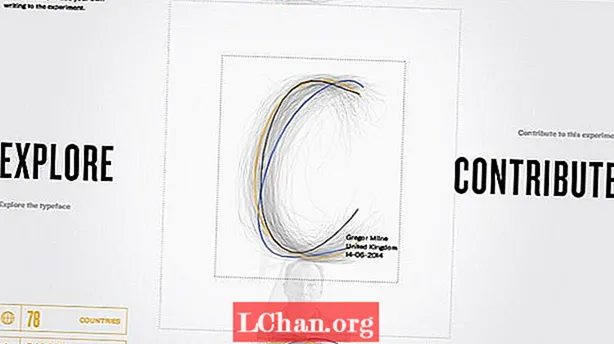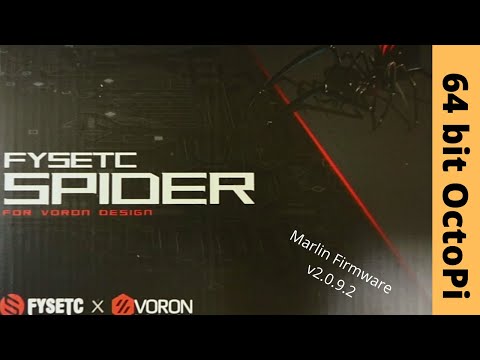
విషయము
- పార్ట్ 1. యాక్టివేట్ చేసిన విండోస్ 10 లో లాగిన్ పాస్వర్డ్ మార్చండి
- పార్ట్ 2. లాక్ చేసిన విండోస్ 10 లో లాగిన్ పాస్వర్డ్ మార్చండి
- సారాంశం
"ఇటీవల, నా తల్లి నా విండోస్ పాస్వర్డ్ను ed హించినట్లు నేను కనుగొన్నాను !! విండోస్ 10 లో నా లాగిన్ పాస్వర్డ్ను ఎలా మార్చగలను? నేను మరచిపోయినప్పుడు విండోస్ 10 లాగిన్ పాస్వర్డ్ను ఎలా మార్చగలను?"
ఈ రెండు పరిస్థితులు మన దైనందిన జీవితంలో సాధారణం. మొదటి పరిస్థితిలో, ఎవరైనా మీ విండోస్ పాస్వర్డ్ను పగులగొడితే, వారు కంప్యూటర్లో మీ డేటాను యాక్సెస్ చేయగలరు. కంప్యూటర్ మీ వ్యాపారం గురించి రహస్య సమాచారాన్ని కలిగి ఉన్నప్పుడు ఈ పరిస్థితి అధ్వాన్నంగా మారుతుంది మరియు చొరబాటుదారుడు దానిని దొంగిలించగలడు. రెండవ పరిస్థితిలో, పాస్వర్డ్ను తొలగించడానికి మీరు విండోస్ని రీసెట్ చేయాలి మరియు ఇది డేటా నష్టానికి కారణం కావచ్చు. కాబట్టి, ఈ వ్యాసంలో, డేటా నష్టానికి ప్రమాదం లేకుండా రెండు పరిస్థితుల కోసం విండోస్ 10 లో మీ లాగిన్ పాస్వర్డ్ను ఎలా మార్చాలో మేము మీకు చెప్తాము.
పార్ట్ 1. యాక్టివేట్ చేసిన విండోస్ 10 లో లాగిన్ పాస్వర్డ్ మార్చండి
సక్రియం చేయబడిన విండోస్ 10 లో లాగిన్ పాస్వర్డ్ను మార్చడం దాని పూర్వీకుల మాదిరిగానే సులభం, బహుశా మరింత సులభం. ఒకటి కంటే ఎక్కువ మార్గాలు ఉన్నాయి లాగిన్ పాస్వర్డ్ను మార్చండి విండోస్ 10. అంతేకాక, మీరు ఆల్ఫాన్యూమరిక్ పాస్వర్డ్ను మాత్రమే ఉపయోగించలేరు, కానీ పిన్ లేదా పిక్చర్ పాస్వర్డ్ను కూడా ఉపయోగించవచ్చు. విండోస్ 10 లో లాగిన్ పాస్వర్డ్ను ఎవరైనా చూశారని లేదా ess హించినట్లు మీరు అనుమానించినట్లయితే దాన్ని మార్చవచ్చు. విండోస్ 10 లో లాగిన్ పాస్వర్డ్ను ఎలా మార్చాలో తెలుసుకోవాలంటే, క్రింద ఇచ్చిన దశలను అనుసరించండి -
దశ 1: ప్రారంభ మెనుపై క్లిక్ చేయండి లేదా కీబోర్డ్లోని ప్రారంభ బటన్ను నొక్కండి, ఆపై "సెట్టింగులు" ఎంపికపై క్లిక్ చేయండి.

దశ 2: సెట్టింగుల విండోలో, "ఖాతాలు" పై క్లిక్ చేసి, ఆపై ఎడమ నావిగేషన్ ప్యానెల్లోని "సైన్-ఇన్ ఎంపికలు" పై క్లిక్ చేయండి.
దశ 3: కుడి విభాగంలో, "మీ ఖాతా పాస్వర్డ్ మార్చండి" క్రింద "మార్చండి" బటన్ పై క్లిక్ చేయండి.

దశ 4: ఇప్పుడు, మీరు ప్రస్తుత లాగిన్ పాస్వర్డ్ను ఎంటర్ చేసి, ఆపై "నెక్స్ట్" నొక్కండి.
దశ 5: తదుపరి స్క్రీన్లో, మీరు మీ క్రొత్త పాస్వర్డ్ను రెండుసార్లు టైప్ చేసి, ఆపై తదుపరి బటన్ను క్లిక్ చేయాలి.

గమనిక: మీరు పాస్వర్డ్ను మరచిపోయినట్లయితే మీరు పాస్వర్డ్ సూచనను కూడా సెట్ చేయవచ్చు. మీరు మాత్రమే అర్థం చేసుకోగల సూచనను ఎంచుకోండి, లేకపోతే ఎవరైనా పాస్వర్డ్ను to హించగలుగుతారు.
మీరు ఈ విధంగా ఉన్నారు లాగిన్ పాస్వర్డ్ను మార్చండి విండోస్ 10. విండోస్ 10 లోని సాధారణ పాస్వర్డ్ను పక్కన పెడితే, మీరు దానిపై పిన్ లేదా పిక్చర్ పాస్వర్డ్ కూడా చేయవచ్చు. విండోస్ 10 చేత మద్దతిచ్చే ఇతర రకాల లాగిన్ పాస్వర్డ్ ఇవి. మీ విండోస్ 10 లో పాస్వర్డ్ రకాన్ని ఎలా మార్చాలో తెలుసుకోవడానికి, ఈ క్రింది దశలను అనుసరించండి -
దశ 1: ఖాతాలు> సైన్-ఇన్ ఎంపికలకు వెళ్లి, పైన పేర్కొన్న దశలను అనుసరించండి.
దశ 2: ఇప్పుడు, మీరు ఏ పాస్వర్డ్ రకాన్ని ఉపయోగించాలనుకుంటున్నారో ఎంచుకోండి.
పిన్ పాస్వర్డ్ కోసం,
- పిన్ విభాగం కింద యాడ్ బటన్ పై క్లిక్ చేయండి.
- మీ ప్రస్తుత లాగిన్ పాస్వర్డ్ను ఎంటర్ చేసి, ఆపై సరి క్లిక్ చేయండి.
- ఇప్పుడు, క్రొత్త పిన్ పాస్వర్డ్ను టైప్ చేసి, ముగించు క్లిక్ చేయండి.

పిక్చర్ పాస్వర్డ్ కోసం,
- మొదట, మీరు పిక్చర్ పాస్వర్డ్ విభాగం క్రింద జోడించు బటన్ పై క్లిక్ చేయాలి.
- ప్రస్తుత లాగిన్ పాస్వర్డ్ను టైప్ చేసి, ఆపై సరి క్లిక్ చేయండి.
- ఇప్పుడు, పిక్చర్ పిక్చర్ పై క్లిక్ చేసి, మీరు పాస్వర్డ్గా ఉపయోగించాలనుకుంటున్న చిత్రాన్ని ఎంచుకోండి.
- అప్పుడు, ఈ పిక్చర్ ఎంపికను వాడండి క్లిక్ చేసి, చిత్రంపై నమూనా పాస్వర్డ్ను సృష్టించి, ముగించు క్లిక్ చేయండి.
పార్ట్ 2. లాక్ చేసిన విండోస్ 10 లో లాగిన్ పాస్వర్డ్ మార్చండి
ఇప్పుడు, మీ ప్రశ్నకు "విండోస్ 10 లో నేను మరచిపోయినప్పుడు నా లాగిన్ పాస్వర్డ్ను ఎలా మార్చాలి?" మీరు మీ విండోస్ 10 లాగిన్ పాస్వర్డ్ను మరచిపోయినప్పుడు, పాస్వర్డ్ను తొలగించడానికి విండోస్ను రీసెట్ చేయడం సాధారణ పద్ధతి. కానీ ఇది మీ డేటాను తొలగించడంలో ముగుస్తుంది. కాబట్టి, బదులుగా, మీరు డేటాను కోల్పోకుండా లాగిన్ పాస్వర్డ్ విండోస్ 10 ను మార్చడానికి పాస్ ఫాబ్ 4 విన్కేని ఉపయోగించవచ్చు.
పాస్ఫాబ్ 4 విన్కే అనేది విండోస్ పాస్వర్డ్ రికవరీ సాధనం, ఇది విండోస్ కంప్యూటర్లోని ఏదైనా పాస్వర్డ్ను మార్చడానికి / రీసెట్ చేయడానికి వినియోగదారులను అనుమతిస్తుంది. ఇందులో స్థానిక ఖాతా లాగిన్ పాస్వర్డ్, అడ్మిన్ పాస్వర్డ్ మరియు మైక్రోసాఫ్ట్ ఖాతా పాస్వర్డ్ ఉన్నాయి. ఇది విండోస్ 10, 8.1, 8 మరియు ఇతరులతో సహా విండోస్ OS యొక్క శ్రేణికి అనుకూలంగా ఉంటుంది. PassFab 4WinKey ని ఉపయోగించి విండో 10 లో లాగిన్ పాస్వర్డ్ను ఎలా మార్చాలో తెలుసుకోవడానికి, ఈ క్రింది దశలను అనుసరించండి.
దశ 1: పాస్ఫాబ్ 4 విన్కీని ప్రారంభించి, ఆపై అధునాతన రికవరీ విజార్డ్ లింక్పై క్లిక్ చేయండి.

దశ 2: ఇప్పుడు, మీరు టార్గెట్ కంప్యూటర్లో విండోస్ వెర్షన్ను విండోస్ 10 గా ఎంచుకోవాలి.

దశ 3: తరువాత, మీరు రికవరీ డ్రైవ్ను సృష్టించడానికి బూట్ మీడియాను పేర్కొనాలి మరియు దానిని "బర్న్" చేయాలి.

గమనిక: రికవరీ డిస్క్ను సృష్టించడానికి దానిపై ఉన్న మొత్తం డేటాను తొలగిస్తుంది కాబట్టి USB డ్రైవ్ను బ్యాకప్ చేయండి.
దశ 4: ఇప్పుడు, లాక్ చేసిన విండోస్ 10 కంప్యూటర్లో రికవరీ డిస్క్ను చొప్పించి దాన్ని పున art ప్రారంభించండి.
దశ 5: F12 లేదా ESC ని నొక్కడం ద్వారా బూట్ మెనుని ఎంటర్ చేసి రికవరీ డిస్క్కు బూట్ చేయండి.

దశ 6: విండోస్ ఇన్స్టాలేషన్ను ఎంచుకుని, ఆపై "మీ పాస్వర్డ్ను రీసెట్ చేయి" రేడియో బటన్ను ఎంచుకోండి.

దశ 7: మీ ఖాతా వినియోగదారు పేరును ఎంచుకుని, ఆపై క్రొత్త పాస్వర్డ్ను నమోదు చేయండి. తదుపరి క్లిక్ చేయండి.

దశ 8: కొన్ని సెకన్లపాటు వేచి ఉండండి మరియు పాస్ఫాబ్ 4 విన్కే లాగిన్ పాస్వర్డ్ను మారుస్తుంది. కంప్యూటర్ పూర్తయిన తర్వాత దాన్ని పున art ప్రారంభించి, క్రొత్త పాస్వర్డ్తో విండోస్కు లాగిన్ అవ్వండి.
సారాంశం
మీ కంప్యూటర్ను అవాంఛిత చొరబాటు నుండి రక్షించడానికి పాస్వర్డ్ విండోస్ 10 లో అద్భుతమైన యుటిలిటీ. కానీ, మీరు మీ పాస్వర్డ్ను మరచిపోయినట్లయితే లేదా ఎవరైనా ess హించినట్లయితే, మీరు దాన్ని మార్చాలి, తద్వారా మీరు మీ కంప్యూటర్కు ప్రాప్యతను మాత్రమే నిర్వహిస్తారు. ఈ పోస్ట్లో, పాస్ఫాబ్ 4 విన్కే ఉపయోగించి యాక్టివేట్ మరియు లాక్ చేయబడిన కంప్యూటర్లో విండోస్ 10 లో లాగిన్ పాస్వర్డ్ను ఎలా మార్చాలో మేము మీకు తెలియజేస్తాము. మీరు మీ కంప్యూటర్ను రీసెట్ చేయకూడదనుకుంటే విండోస్ 10 ఖాతా పాస్వర్డ్లను మార్చడం ఉత్తమ ప్రయోజనం.